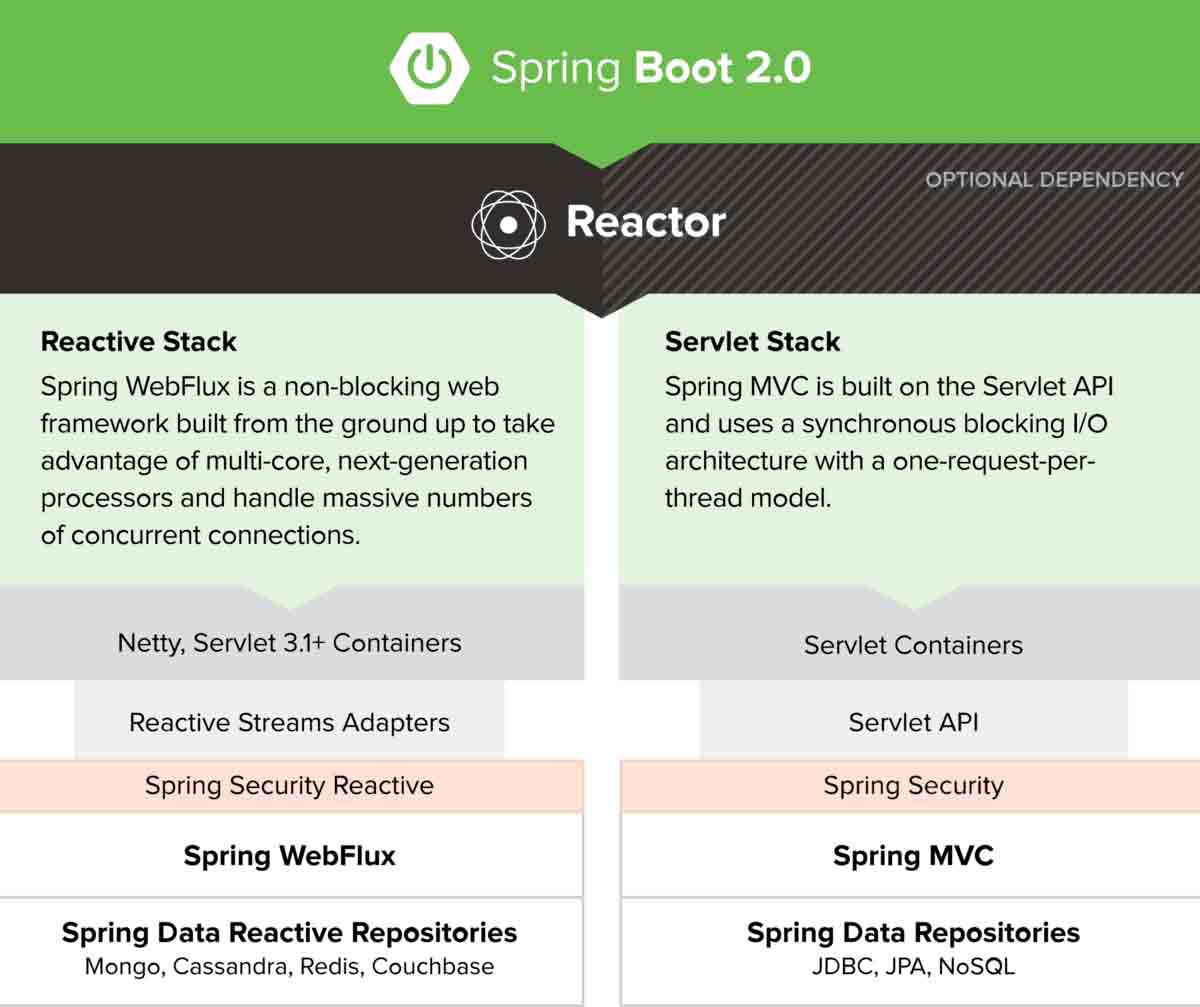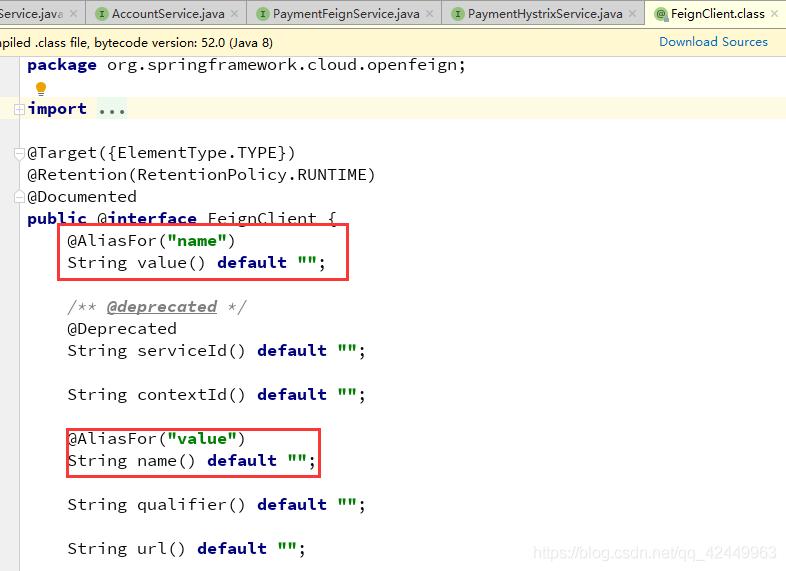下面是关于“Android编程绘制抛物线的方法示例”的完整攻略及相关示例。
下面是关于“Android编程绘制抛物线的方法示例”的完整攻略及相关示例。
1. 前言
在Android应用程序中,绘制抛物线是常见的需求。在本篇攻略中,将介绍两种绘制抛物线的方法示例。 第一种方法使用Canvas类,对曲线路径进行处理绘制。第二种方法则使用ValueAnimator和PointF类,逐步绘制抛物线。
2. 方法一:使用Canvas类绘制抛物线
- 首先,创建一个自定义视图,重写其中的
onDraw()方法,用于绘制曲线路径。在onDraw()方法中,定义每个点的坐标,从起点到终点,传入Path.quadTo()方法中,绘制出曲线路径。样例代码如下:
public class Parabola1View extends View {
private Path mPath;
private Paint mPaint;
private float mFactor = 0.5f;
public Parabola1View(Context context) {
this(context, null);
}
public Parabola1View(Context context, AttributeSet attrs) {
super(context, attrs);
init();
}
private void init() {
mPaint = new Paint(Paint.ANTI_ALIAS_FLAG);
mPaint.setStyle(Paint.Style.STROKE);
mPaint.setStrokeWidth(5);
mPaint.setColor(Color.RED);
mPath = new Path();
}
@Override
protected void onDraw(Canvas canvas) {
super.onDraw(canvas);
mPath.reset();
int x = getWidth() / 2;
int y = getHeight() / 2;
int startX = x / 2;
int endX = x / 2 + x;
float curviness = ((endX - startX) * mFactor);
mPath.moveTo(startX, y);
mPath.quadTo(startX + curviness, 0, endX, y);
canvas.drawPath(mPath, mPaint);
}
}
- 在Activity中,创建上述自定义视图的对象,并添加到Activity的布局中。代码如下:
public class MainActivity extends AppCompatActivity {
@Override
protected void onCreate(Bundle savedInstanceState) {
super.onCreate(savedInstanceState);
setContentView(R.layout.activity_main);
LinearLayout linearLayout = findViewById(R.id.container);
Parabola1View parabola1View = new Parabola1View(this);
linearLayout.addView(parabola1View);
}
}
- 运行程序,即可看到绘制出的抛物线。
3. 方法二:使用ValueAnimator和PointF类逐步绘制抛物线
- 首先,使用
ValueAnimator.ofFloat()方法创建一个动画对象,并设置动画持续时间setDuration()和监听器addUpdateListener()。在监听器中,通过PointF类保存每一帧的起点和终点的坐标,使用Canvas.drawLine()方法逐步绘制出抛物线。代码如下:
public class Parabola2View extends View {
private Paint mPaint;
private PointF mStart = new PointF();
private PointF mEnd = new PointF();
private ValueAnimator mAnimator;
public Parabola2View(Context context) {
this(context, null);
}
public Parabola2View(Context context, AttributeSet attrs) {
super(context, attrs);
init();
}
private void init() {
mPaint = new Paint(Paint.ANTI_ALIAS_FLAG);
mPaint.setStyle(Paint.Style.STROKE);
mPaint.setStrokeWidth(5);
mPaint.setColor(Color.RED);
mStart.x = 0;
mStart.y = getHeight() / 2;
mEnd.x = getWidth();
mEnd.y = getHeight() / 2;
// 为 ValueAnimator 设置动画时间和监听器
mAnimator = ValueAnimator.ofFloat(0, 1);
mAnimator.setDuration(1000L);
mAnimator.addUpdateListener(new ValueAnimator.AnimatorUpdateListener() {
@Override
public void onAnimationUpdate(ValueAnimator animation) {
float value = (float) animation.getAnimatedValue();
mStart.y = getHeight() - (value * getHeight());
mEnd.y = value * getHeight();
invalidate();
}
});
mAnimator.setRepeatCount(ValueAnimator.INFINITE);
mAnimator.setRepeatMode(ValueAnimator.REVERSE);
mAnimator.start();
}
@Override
protected void onDraw(Canvas canvas) {
super.onDraw(canvas);
canvas.drawLine(mStart.x, mStart.y, mEnd.x, mEnd.y, mPaint);
}
}
- 在Activity中,创建上述自定义视图的对象,并添加到Activity的布局中。代码如下:
public class MainActivity extends AppCompatActivity {
@Override
protected void onCreate(Bundle savedInstanceState) {
super.onCreate(savedInstanceState);
setContentView(R.layout.activity_main);
LinearLayout linearLayout = findViewById(R.id.container);
Parabola2View parabola2View = new Parabola2View(this);
linearLayout.addView(parabola2View);
}
}
- 运行程序,即可看到绘制出的抛物线。
4. 总结
本篇攻略介绍了Android应用程序中绘制抛物线的两种方法,具有良好的实用性和参考价值。第一种方法使用Canvas类,对曲线路径进行处理绘制。第二种方法则使用ValueAnimator和PointF类,逐步绘制抛物线。希望对读者有所帮助。
织梦狗教程
本文标题为:Android编程绘制抛物线的方法示例


基础教程推荐
猜你喜欢
- Java内存模型 2023-09-01
- 在 Spring Boot 中使用 Quartz 调度作业的示例详解 2023-03-21
- IDEA启动tomcat控制台中文乱码问题的解决方法(100%有效) 2023-06-01
- Java 8 Stream 处理数据方法汇总 2023-01-18
- Java Listener监听器使用规范详细介绍 2024-01-17
- Java超详细讲解排序二叉树 2022-12-02
- 从Hello World开始理解GraphQL背后处理及执行过程 2023-03-30
- SpringBoot接口如何对参数进行校验 2023-02-27
- JSP之plugin的使用 2023-12-09
- SpringBoot2使用JTA组件实现基于JdbcTemplate多数据源事务管理(亲测好用) 2023-03-21